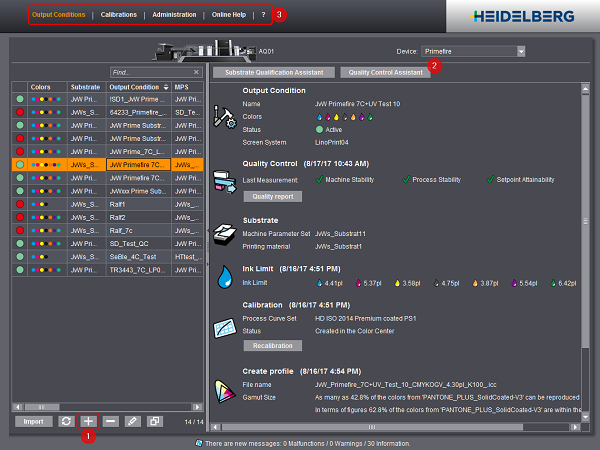
Labelfire Primefire
Vue d’ensemble
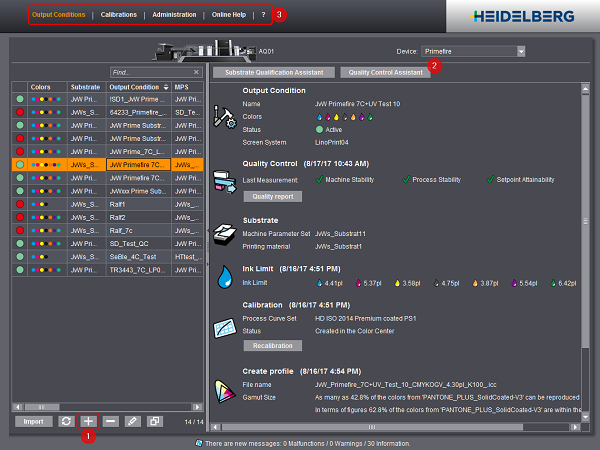
Au démarrage de Prinect Color Center apparaît une liste comportant toutes les conditions de sortie déjà créées. Voir Gestion des conditions de sortie.
Pour créer une nouvelle condition de sortie, utilisez le bouton « + » [1]. Voir Définir une condition de sortie.
Si vous souhaitez vérifier une condition de sortie existante en effectuant une impression suivie d’une mesure de contrôle, sélectionnez la condition de sortie qui vous intéresse dans le tableau de gauche puis cliquez sur le bouton « Assistant Contrôle qualité » [2]. Le bouton « Rapport qualité » pour fera accéder directement aux résultats des derniers contrôles. Voir Contrôle qualité.
La barre du haut [3] comporte les commandes de menu suivantes :
Conditions de sortie
Pour accéder à la gestion des conditions de sortie existantes. Voir Gestion des conditions de sortie.
Cette commande n’est accessible qu’en mode expert. Elle vous permet d’accéder à des données détaillées sur les calibrations enregistrées sur le serveur et de les supprimer. Voir Calibrations.
Administration
Vous pouvez modifier ici la configuration du programme, notamment le serveur auquel vous êtes connecté, les colorimètres que vous utilisez ou encore l’unité de mesure à employer : « mm » ou « inch ». Voir Administration.
Aide en ligne
Sert à démarrer l’aide en ligne.
?
Permet de consulter les informations de copyright et de connaître quelle est la version Prinect Color Center actuellement installée. Cliquez sur le logo pour quitter cet écran.
HD Politique de confidentialité | Empreinte | Prinect Know How